联想Miix510超简单重装win10系统攻略
 2018/12/25
2018/12/25
 187
187
联想Miix510电脑出现问题,无法正常使用,一般就会选择进行重装系统,将系统还原。重装系统最简单的方法就是使用装机软件了。下面就让小编以黑鲨装机大师为例,给大家带来联想Miix510超简单重装win10系统攻略。

装机准备:
1.提前做好文件的备份工作,重装系统会格式化C盘,以免文件丢失
2.根据自己电脑配置选择相应的系统进行重装,2G以下的重装32位,2G以上的重装64位
重装win10系统步骤:
一、下载并打开黑鲨装机大师后,在软件界面的一键装机选项下点击系统重装,黑鲨装机大师就会进行环境检测,显示当前电脑的信息,用户可以根据这些信息选择适合自己电脑的系统。
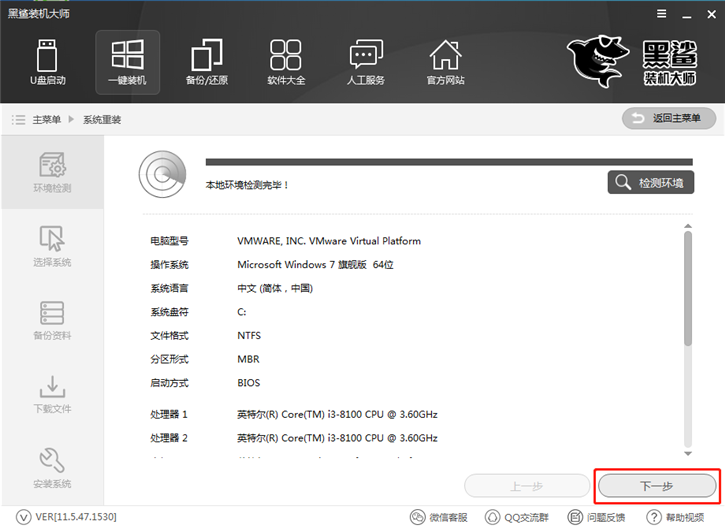
二、黑鲨装机大师提供了xp、win7、win8、win10多种系统可供选择,无论是32位还是64位皆可找到适合的系统。用户可以自由选择合适的系统进行重装。
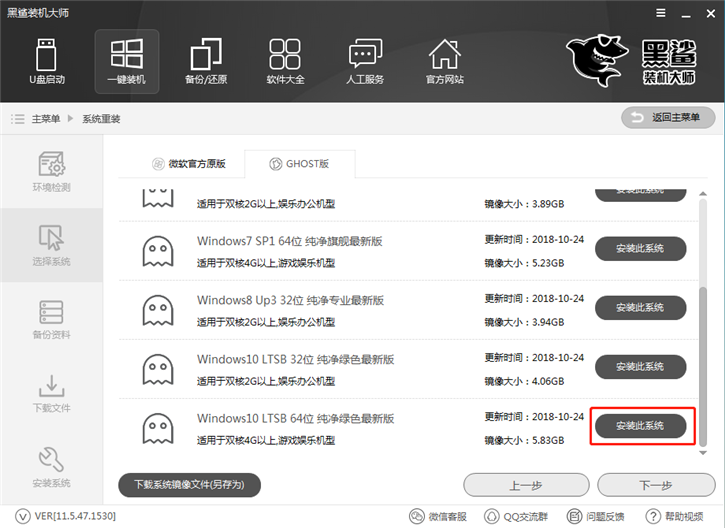
三、黑鲨装机大师可以在重装系统前,对C盘内的文件进行备份,只需勾选对应的文件,黑鲨装机大师就会在下载系统的时候进行文件备份。
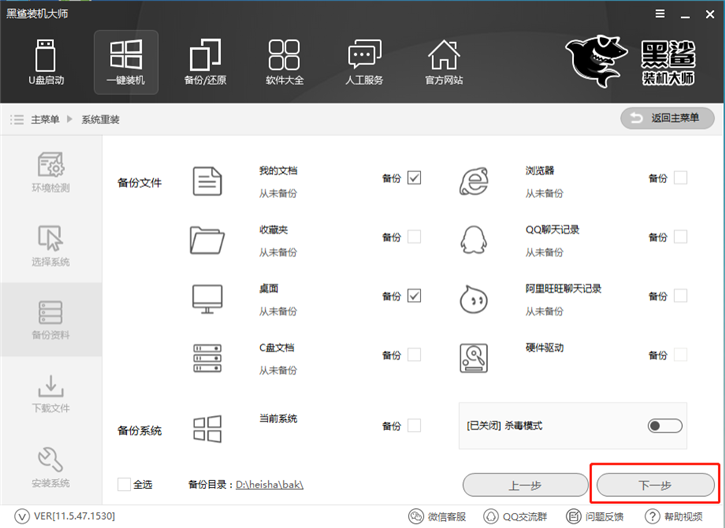
四、选择好要安装的系统和备份的文件后,黑鲨装机大师就会为我们下载对应的系统文件,并进行文件的备份。系统文件较大,需要一定的时间才能下载完成。
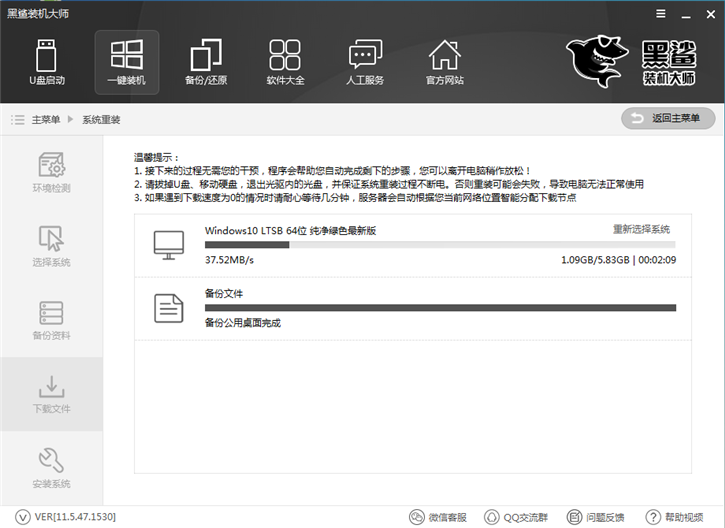
五、系统下载完成后,会在开机启动项中添加DOS和PE安装模式,重启电脑手动选择PE模式即可开始系统的安装。
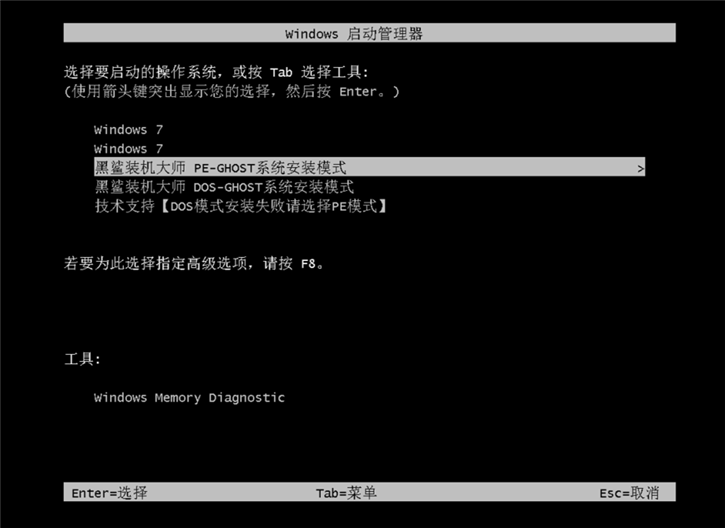
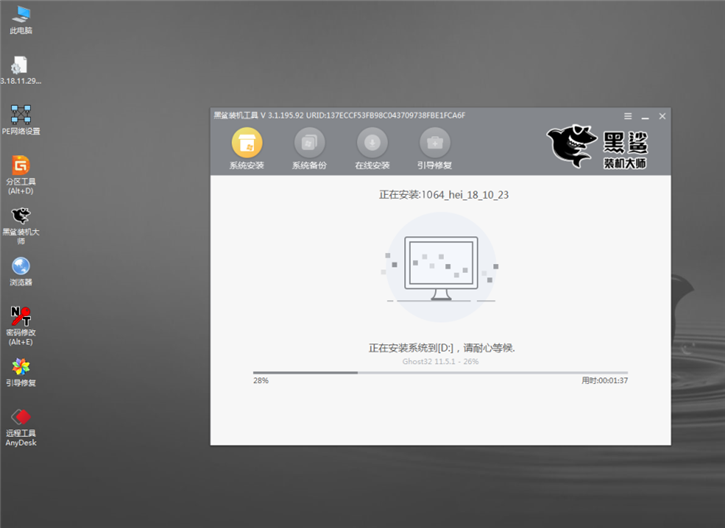
六、系统安装完成后,会再次重启。初次进入重装的系统会进行环境的部署,并安装相应的驱动程序。系统部署完成后即可进入到新系统中。
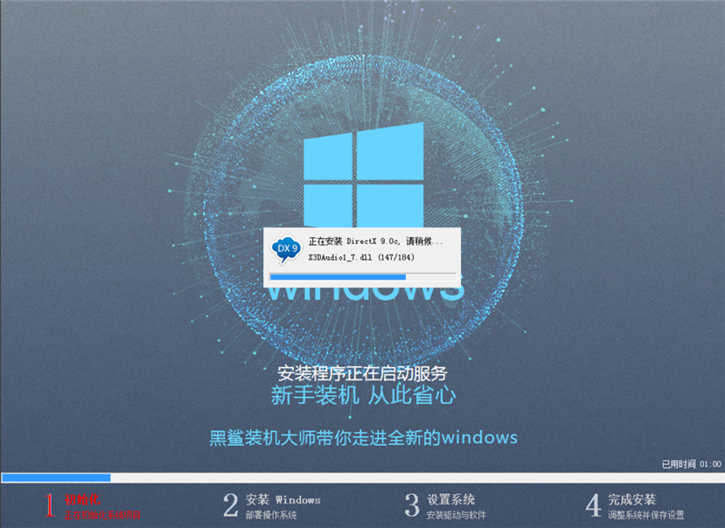

以上就是小编给大家带来的联想Miix510超简单重装win10系统攻略。通过重装系统来进行系统还原,给电脑带来一个纯净的环境。使用黑鲨装机大师进行一键重装,方便快捷。
